 Painter のノズルを PaintShop Pro のチューブに変換 Painter のノズルを PaintShop Pro のチューブに変換
これも実際の動作の確認は Painter IX と PaintShop Pro 8J で行いました。
PaintShop Pro のピクチャーチューブを Painter のノズルに変換することができるように、その逆の変換もできます。こっちのほうが少しシンプルかも。
- Painter のノズルセレクタで、変換したいノズルを選択。ノズルセレクタのメニューから「Check Out Nozzle / ノズルを確認」を選択。倍率は 100% (デフォルト設定)で「OK」をクリックすると、ノズルが画像になって表示される。
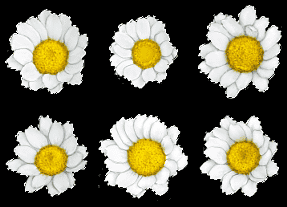 「選択範囲」メニューから「Reselect / 再選択」を選ぶと、ノズルの部品だけが選択される。(ドキュメントウィンドウ左下の「描画モード」アイコンで、描画範囲を「選択範囲の内側を描画」に切り替えても同じ。どどど さんによると、Mac 版ではこちらのほうが確実らしい。)
「選択範囲」メニューから「Reselect / 再選択」を選ぶと、ノズルの部品だけが選択される。(ドキュメントウィンドウ左下の「描画モード」アイコンで、描画範囲を「選択範囲の内側を描画」に切り替えても同じ。どどど さんによると、Mac 版ではこちらのほうが確実らしい。)
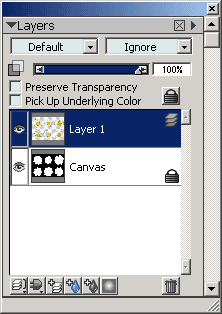 続けて、「選択範囲」メニューから「Float / レイヤーに変換」を実行すると、ノズル部品のみが透明レイヤーに変換される。ここでキャンバスに戻り、白で塗りつぶすか全選択して消去しておくとわかりやすい。
続けて、「選択範囲」メニューから「Float / レイヤーに変換」を実行すると、ノズル部品のみが透明レイヤーに変換される。ここでキャンバスに戻り、白で塗りつぶすか全選択して消去しておくとわかりやすい。
- PSD 形式 で保存する。(カラースペースは RGB を選択しておく。)
- 保存した PSD ファイルを PaintShop Pro から開く。
- レイヤーパレットで背景レイヤーを削除する。
- 「ファイル」メニューから、「エクスポート」−「ピクチャチューブ」を選択。提示されるダイアログで部品の並びかたを指定。たとえば、この例では横に 3 個、縦に 2 個並んでいるので、「セルの列」に 3、「セルの行」に 2 を指定する。末尾に空いたマスがあるときは「セル合計」の数を減らして合わせる。このとき、セルの幅と高さが自動的に計算される。
- 名前をつけて保存すれば、すぐピクチャチューブのドロップダウンリストから使えるようになる。
(Last Modified: 2005/10/10)
|